갤럭시 스마트폰 One Drive 백업과 공장 초기화 방법
갤럭시 스마트폰을 중고로 사거나 팔 때, 버벅거림이 심해졌을 때 스마트폰 공장 초기화를 진행합니다. 예전에는 안드로이드 OS와 기기의 특성으로 버벅거림이 심해 한 번씩 공장 초기화를 진행했었으나, 최근에 나온 기기들은 오래 사용해도 그러한 현상은 거의 없습니다. 이번 글에서는 스마트폰에 있는 데이터들을 One Drive에 백업하고 처음 스마트폰을 켰을 때 그 상태로 초기화하는 방법에 대해 전해 드립니다.

갤럭시 One Drive를 이용한 동기화(백업) 방법
공장 초기화 전에 갤럭시에 저장된 모든 데이터(사진, 동영상, 문서 등)를 백업하는 것이 좋습니다. One Drive는 마이크로소프트의 클라우드 서비스로 삼성과 제휴가 되어 있어 상대적으로 다른 서비스보다 호환성이 높습니다. 다만, 비용이 발생할 수 있습니다.
원드라이브에 갤러리 동기화 방법
1. 갤러리(사진)의 메뉴탭의 우측 하단 가로선 3줄을 선택합니다.
2. 메뉴 중에서 설정을 선택합니다.
3. 상단의 OneDrive동기화를 클릭하고 계속→마이크로소프트 계정 로그인→동의를 클릭합니다.
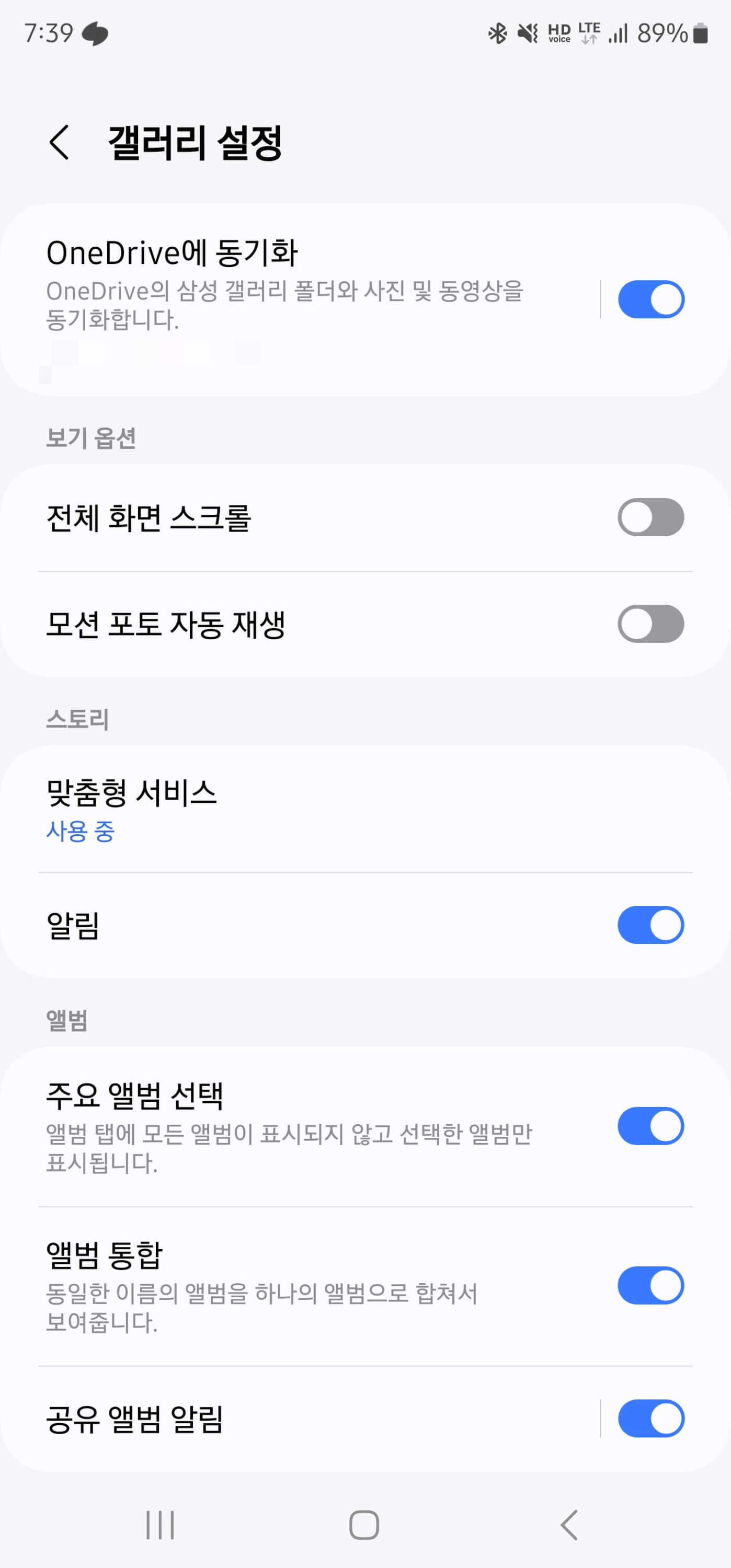
원드라이브에 파일 동기화 방법
1. 내 파일앱에서 하단 저장공간의 OneDrive를 선택합니다.
2. 마이크로소프트 계정 로그인→계속을 클릭한 후 동기화를 확인합니다.

원드라이브 동기화 해제 방법
설정→삼성계정에서 연결된 계정을 선택하고 더보기(세로 점 3개)를 클릭하여 연결해제를 누르면 쉽게 연결을 해제할 수 있습니다.

컴퓨터 연결하여 사진 데이터 옮기기
마이크로소프트 동기화 방법은 관리하지 않아도 일정 조건(와이파이 연결 시)에 따라 자동으로 데이터를 업로드해 주기에 편리하게 이용할 수 있습니다. 다만 비용이 든다는 것이 문제입니다. 이럴 때 컴퓨터 연결하여 사진 데이터를 옮길 수 있습니다. 삼성 갤럭시의 경우 컴퓨터에 연결만 하면 바로 메모리카드처럼 인식을 하기에 쉽게 사용할 수 있습니다. 혹시 인식이 안된다면 USB 설정에서 파일전송을 클릭하거나 선을 뺐다가 다시 끼워보시기 바랍니다.

갤럭시 스마트폰 공장 초기화 방법
1. 저장된 모든 데이터(사진, 동영상, 문서 등)를 백업합니다.
2. 설정→일반→초기화에서 제일 하단의 기기 전체 초기화를 선택합니다.

- 기기 전체 초기화를 하면 Google 계정, 시스템 및 앱 데이터, 설정, 다운로드한 앱, 음악, 사진, 기타 사용자 데이터, 서비스 공급자 앱 콘텐츠, 삼성 블록체인 키스토어에 저장된 개인키 등 모든 데이터가 삭제됩니다.
3. 제일 하단의 초기화를 선택하고 모두 삭제를 누릅니다.
4. 마지막으로 삼성 계정 비밀번호를 입력하게 되면 스마트폰이 공장 초기화 됩니다.
초기화 후에 구글락(FRP : Factory Reset Protection) 인증이 표시된다면 구글 계정을 입력해야만 사용할 수 있습니다. 분실한 휴대전화를 리셋하지 못하도록 적용한 기능으로 비밀번호를 분실했다면 서비스센터에 방문하셔야 합니다.
필요서류는 방문자 신분증, 통신사별 서류(SKT 이용계약 등록사항 증명서, KT 가입원부 증명서, LG U+ 가입사실 확인서)를 지참해야 합니다.
이상 갤럭시 스마트폰 One Drive 백업과 공장 초기화 방법에 대해 전해 드렸습니다.
감사합니다.